Une analyse détaillée de la technologie d’AMD pour combattre le tearing (déchirures) de l’affichage.
FreeSync désactivé vs FreeSync activé
AMD FreeSync est une technologie que l’on trouve sur certains écrans, pc portables et télés dédiés au gaming et qui aide à éviter le tearing (déchirures dans l’affichage, souvent la partie haute et la partie basse de l’écran se retrouvent séparés d’un décalage), le stuttering (très courtes saccades de quelques centièmes de seconde) et la latence (durée entre le moment où vous bougez la souris et celui où le curseur bouge à l’écran) dans les jeux vidéo au rythme soutenu.
Apparu sur le marché en 2015, FreeSync est l’alternative d’AMD au G-Sync de Nvidia et nécessite une carte graphique AMD (ou toute carte estampillée AMD et produite par des tiers). En janvier 2020, on estimait le nombre d’écrans certifiés FreeSync sur le marché à environ 1000. Cette technologie existe en trois différents grades : FreeSync, FreeSync Premium et FreeSync Premium Pro.
Comment fonctionne FreeSync ?
Le tearing est un effet indésirable (voir photo ci-dessus) qui occasionne une discontinuité dans l’image. C’est le résultat qui se produit lorsque la fréquence d’affichage du jeu ne parvient pas à s’aligner à celle de l’écran (la fréquence à laquelle l’écran redessine l’image). Les écrans équipés de FreeSync disposent d’un taux de rafraichissement dynamique (également connu sous le nom de taux de rafraichissement variable ou VRR), qui lui permet de synchroniser ses taux de rafraichissement minimum et maximum avec celui du système de la carte graphique AMD Radeon. Cette plage de taux de rafraichissement peut aller jusqu’au taux de rafraichissement maximal de l’écran. Cependant, si vous cherchez à obtenir un nombre d’images par seconde plus élevé que le taux de rafraichissement de votre écran, vous pourrez toujours observer un peu de tearing.
Toutes les versions de FreeSync sont basées sur le protocole VESA Adaptive-Sync, et fonctionnent donc via DisplayPort, (qui fonctionne également à partir d’USB-C) et ports HDMI. Pour qu’un écran soit certifié FreeSync, il doit passer les tests d’AMD, qui analyse sa plage de taux de rafraichissement, sa luminosité, sa plage de couleurs, et autres.
Les meilleurs écrans gaming ont généralement une certification FreeSync ou G-Sync. Quelques écrans pour généralistes ou professionnels bénéficient également d’un type d’Adaptive-Sync, tout comme certains PC portables gaming et quelques télévisions (plus d’infos par la suite).
FreeSync vs. G-Sync
FreeSync est l’implémentation d’Adaptive-Sync d’AMD, et est similaire à la G-Sync de Nvidia. De la même façon qu’il vous faut un GPU AMD pour utiliser FreeSync, vous aurez besoin d’un GPU Nvidia (ou estampillé Nvidia mais produite par d’autres constructeurs) pour utiliser G-Sync.
L’une des différences principales est qu’en plus de fonctionner via DisplayPort (et USB-C), FreeSync est compatible avec HDMI. G-Sync ne fonctionne qu’avec DisplayPort, à l’exception des télés LG compatibles G-Sync, qui fonctionnent via une connexion HDMI vers un PC compatible. Pour savoir quel port est le meilleur pour le gaming,
En matière de performances, les différences entre FreeSync et G-Sync sont négligeables. Pour plus de détails sur les différences de performances, consultez notre article FreeSync vs. G-Sync.
FreeSync est construite sur un standard libre, et les fabricants d’écrans n’ont pas besoin de payer de licence ou à acheter de modules matériels à AMD pour l’intégrer. Du côté de G-Sync, les constructeurs d’écrans doivent acheter à Nvidia une puce propriétaire, qui vient remplacer le scaler vidéo qu’ils achèteraient normalement. Le résultat de cette différence de politique est que les écrans FreeSync sont généralement moins chers que les G-Sync. Cependant, Nvidia entend bien ne pas se laisser faire et propose des écrans compatibles G-Sync, qui fonctionnent avec la G-Sync sans utiliser le matériel contenu dans un écran G-Sync classique. De plus, de nombreux écrans compatibles G-Sync sont également certifiés FreeSync, et nos recherches nous ont montré que nombre d’écrans FreeSync peuvent également fonctionner avec G-Sync Compatibilité, même s’ils n’ont pas la certification.
FreeSync vs. FreeSync Premium vs. FreeSync Premium Pro
Il existe trois types de FreeSync différents : FreeSync, FreeSync Premium (annoncé en janvier 2020) et FreeSync Premium Pro (renommage de FreeSync 2 HDR en janvier 2020).
| FreeSync | FreeSync Premium | FreeSync Premium Pro |
| Tear-free | Au moins 120Hz en résolution FHD | Compatible HDR |
| Faible scintillement | Faible compensation de fréquence d’images (LFC) | Au moins 120Hz en résolution FHD |
| Faible latence | Tear-free | Faible compensation de fréquence d’images (LFC) |
| Faible latence en SDR | Tear-free | |
| Faible scintillement | ||
| Faible latence en SDR et HDR |
Vous pouvez trouver une liste de tous les écrans FreeSync ici.
FreeSync Premium
Bien que tous les types de FreeSync combattent le tearing, le flichering et réduisent la latence, FreeSync Premium pousse les choses encore un peu plus loin en imposant un taux de rafraichissement minimum de 120Hz en résolution FHD, alias 1080p (1920 x 1080). Il ajoute également la technologie LFC (faible compensation de la fréquence d’images). Avec le LFC, si le nombre d’images par seconde de votre jeu descend sous la limite basse de votre écran, les images sont automatiquement affichées plusieurs fois. Ce qui signifie que vous resterez dans la plage acceptée par votre écran, et que de fait votre gameplay sera plus fluide.
Il existe actuellement plus de 300 écrans FreeSync Premium, selon AMD.
AMD FreeSync Premium Pro
FreeSync Premium Pro, connu sous le nom de FreeSync 2 HDR jusqu’à janvier, vise le contenu HDR.
Un écran FreeSync Premium Pro est censé se différencier d’un écran non FreeSync HDR en offrant une latence plus faible en acceptant les entrées directement sans passer par l’ordinateur, permettant ainsi de passer outre de nombreuses étapes. Il doit également fournir une luminosité de plus de 400 nits en HDR.
Tout comme FreeSync Premium, FreeSync Premium Pro active automatiquement le LDC si le taux de rafraichissement du jeu passe sous le minimum accepté par l’écran.
Les joueurs devraient noter que tous les jeux ne sont pas compatibles avec FreeSync Premium Pro. Voici une liste de tous les jeux compatibles avec FreeSync Premium Pro.
De quoi avez-vous besoin pour utiliser FreeSync
Pour utiliser n’importe quel type de FreeSync, il vous faudra un écran certifié FreeSync et un PC muni d’une carte graphique ou d’un APU AMD. Vous pouvez également coupler un écran FreeSync avec une Xbox One X ou Xbox One S (mais pas les PlayStations).
Pour les joueurs PC, votre système devra disposer d’un DisplayPort, (ou d’un USB-C) ou d’un port HDMI, ainsi que des pilotes graphiques Radeon Software. Tous les GPUs AMD sont compatibles, même ceux de constructeurs tiers estampillés AMD, à partir de 2012 (Radeon HD 7000) ainsi que tous les APUs AMD Ryzen.
Pour utiliser le FreeSync d’un écran PC, vous devrez l’activer dans les paramètres du logiciel AMD Radeon.
Pour utiliser FreeSync, vous devrez l’activer via le logiciel.
Pour les télés FreeSync, vous devrez activer le Game Mode (Mode Jeu) dans les options.
PC Portables FreeSync
Certains PC Portables munis de cartes graphiques AMD intègrent FreeSync. Ils l’afficheront dans leurs caractéristiques techniques.
De plus, n’importe quel PC portable possédant un GPU de la série RX 500 sera compatible avec les écrans FreeSync externes.
Voici une liste de tous les PC Portables FreeSync.
Télés FreeSync
Samsung propose des dizaines de télés compatibles FreeSync. Bien sûr, vous pourriez utiliser un PC avec, mais leur principal intérêt est de cibler les Xbox One X et Xbox One S, qui sont également compatibles FreeSync (navré pour les utilisateurs de PlayStation).
Pour utiliser le FreeSync, il vous suffit d’activer le Mode Jeu dans les paramètres de votre télé.
Voici une liste de toutes les télés FreeSync disponibles actuellement.
GTemps vit grâce à ses lecteurs. Lorsque vous achetez quelque chose via un lien sur notre site, nous pouvons percevoir une commission d’affilié. En apprendre plus.

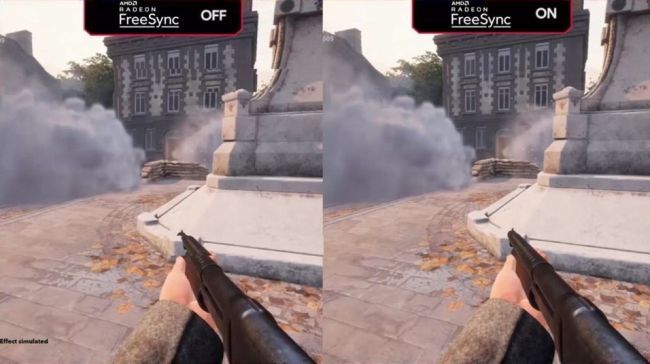

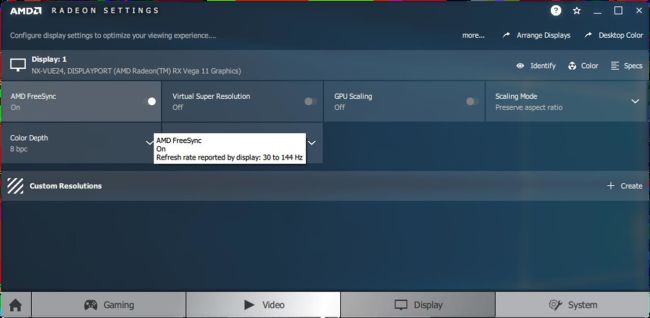
Laisser un commentaire